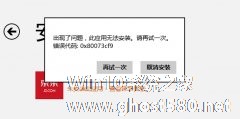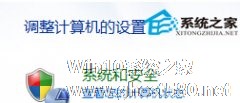-
快速切换Win8应用程序有绝招
- 时间:2024-11-22 23:30:43
大家好,今天Win10系统之家小编给大家分享「快速切换Win8应用程序有绝招」的知识,如果能碰巧解决你现在面临的问题,记得收藏本站或分享给你的好友们哟~,现在开始吧!
Win8系统与之前的系统相比,虽然在开始屏幕的菜单让人觉得麻烦外,其他的程序和应用都是给人惊喜的,尤其是在功能的操作上,也体现了便捷的操作。下面我们就为大家分享下快速切换Win8系统应用程序的方案吧。
快速切换Win8应用程序的具体操作步骤:
1、可以直接使用Alt+Tab组合快捷键,按住Alt键,然后每按一次Tab键即可切换一次应用程序,可以快速切换至需要的程序时;
当然也可以在按下Alt+Tab组合键后,用鼠标直接点击需要的应用程序,这样更简单更快捷。
2、win8切换程序方法 在切换开始屏幕启用的应用程序时,可以将鼠标移至桌面左上角,即可显示最近在开始屏幕上打开的应用程序小图,点击即可实现快速切换至该应用程序界面。
3、win8切换程序方法 还可接着将鼠标沿着该应用程序小图左侧向下移动,还可出现屏幕左侧边栏。
在左侧边栏中,可以显示在开始屏幕中其他已打开的应用程序预览小图,最下方是开始屏幕的预览小图,点击即可快速切换至该应用程序。
以上便是我们为大家分享的在Win8中快速切换应用程序的方案了,虽然很多的用户觉得Win8系统在屏幕的操作上不太如愿,但是我们不能因我们的习惯使用问题而忽视了此系统的强大功能哦,只需要我们合理地利用Win8的功能,相信我们定会喜欢上这个系统吧。
以上就是关于「快速切换Win8应用程序有绝招」的全部内容,本文讲解到这里啦,希望对大家有所帮助。如果你还想了解更多这方面的信息,记得收藏关注本站~
『文①章②来自Win10系统之家www.ghost580.net,不得自行转载,违者必追究!』
相关文章
-

Win8系统与之前的系统相比,虽然在开始屏幕的菜单让人觉得麻烦外,其他的程序和应用都是给人惊喜的,尤其是在功能的操作上,也体现了便捷的操作。下面我们就为大家分享下快速切换Win8系统应用程序的方案吧。
快速切换Win8应用程序的具体操作步骤:
1、可以直接使用Alt+Tab组合快捷键,按住Alt键,然后每按一次Tab键即可切换... -
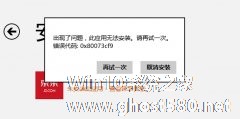
今日在使用Win8系统的应用商店下载时遇到问题,系统提示错误代码0x80073cf9,于是就重新创建C:Windows建立auinstallagent文件夹,可是仍旧不能解决错误代码提示问题。那现在该怎么办呢?现在我们就为大家介绍下解决此问题的对策吧!
Win8系统提示0x80073cf9错误的处理步骤:
1.按“win”+“r”,出现... -
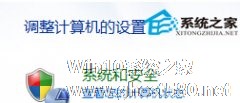
如果我们要暂时离开电脑但是又不想关机的时候便会将电脑设置为休眠状态,才能方便下次打开使用,这个时候我们便需要添加个“休眠”的按钮,来让我们的操作变得更加简单,如果是在Win8.1系统中呢?我们该如何进行设置呢?
1.打开“控制面板”单击“系统和安全”;
2.单击“电源选项”中的“更改电源按钮的功能”;
... -

对于微软最新的Windows8和Windows8.1系统来说,界面上的重大变革兴许会让一部分人欣喜,但微软每次系统重大版本更新带来的软件兼容性问题也再次令人厌烦。下面我们讲讲如何解决Win8系统不能兼容部分软件的问题。
步骤
在无法兼容运行的程序上点击右键,选择“兼容性疑难解答”。如下图所示
选择“尝试建议的设置”。如下图所示
选择“测...